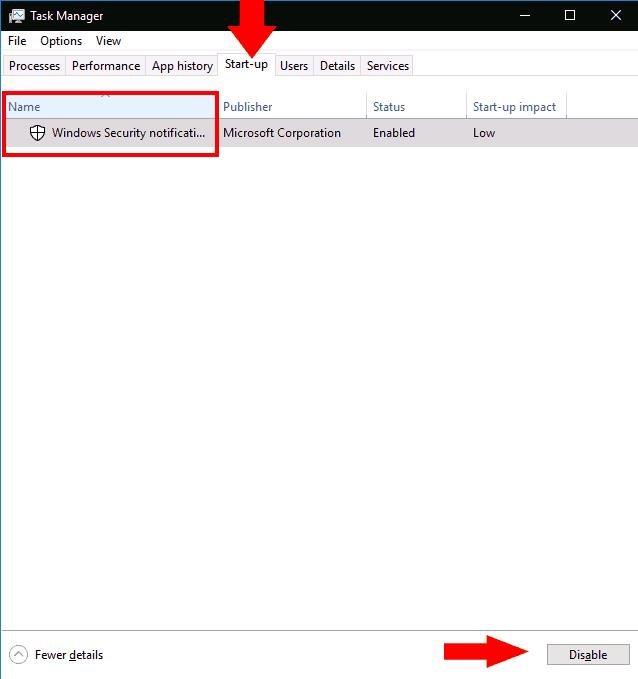За да предотвратите стартирането на програма за Windows при стартиране:
Стартирайте диспечера на задачите (клавишна комбинация Ctrl+Shift+Esc).
Ако диспечера на задачите се отвори в прост изглед, щракнете върху „Още подробности“ в долната част на прозореца.
Щракнете върху раздела "Стартиране" в горната част на прозореца на диспечера на задачите.
Намерете името на приложението, което искате да деактивирате в списъка.
Щракнете върху името на приложението и натиснете бутона „Деактивиране“ в долната част на прозореца на диспечера на задачите.
Програмите за Windows могат да бъдат регистрирани за автоматично стартиране при стартиране. В случай на приложения, които регистрирате сами, обикновено ще ги видите да се появяват няколко секунди след като влезете. Въпреки това, програмите, които инсталирате, може също да се регистрират като стартиращи приложения – това е особено често срещано за антивирусния софтуер и хардуерните помощни програми на устройството.
Лесно е да проверите колко стартиращи програми имате активни. Можете да деактивирате всички, които не искате да зареждате автоматично, което може да подобри производителността на системата, след като включите компютъра.
Започнете, като отворите диспечера на задачите (клавишната комбинация Ctrl+Shift+Esc е най-бързият начин да стигнете до там). Ако диспечера на задачите се отвори в опростен изглед, натиснете бутона „Повече подробности“ в долната част на прозореца, за да превключите към разширения екран.

В горната част на прозореца на диспечера на задачите щракнете върху раздела "Стартиране". Тук ще видите списък с всички стартиращи програми, регистрирани във вашата система. Всяко приложение със статус „Активирано“ ще стартира автоматично, след като влезете в компютъра си.
Можете да видите името и издателя на всяко приложение, както и прогнозното „въздействие при стартиране“. Това осигурява оценка на обикновен език за намаляването на производителността на приложението при стартиране на вашия компютър. Може да помислите за деактивиране на всички приложения с „високо“ въздействие при стартиране.
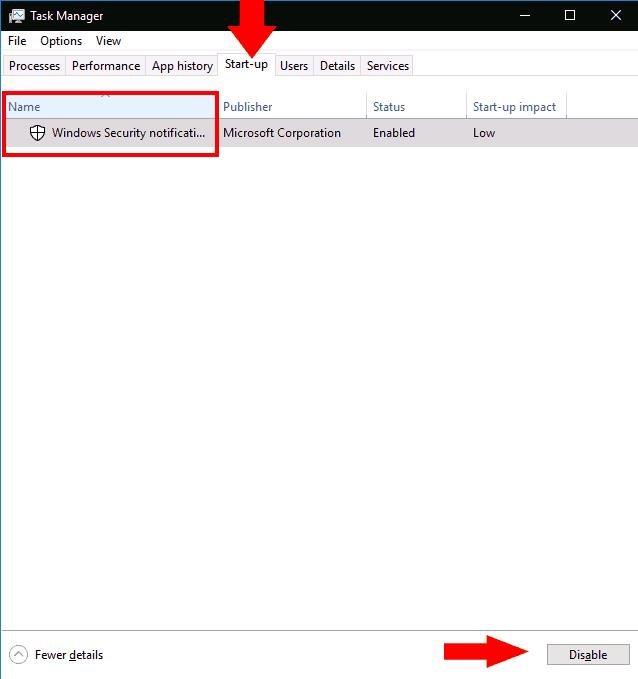
Деактивирането на приложение не може да бъде по-просто – просто щракнете върху името му в списъка и след това натиснете бутона „Деактивиране“ в долната част на прозореца на диспечера на задачите. В бъдеще можете да го активирате отново, като се върнете към този екран, щракнете върху името му и натиснете „Активиране“.
И накрая, заслужава да се отбележи, че можете да покажете много повече информация за вашите стартиращи програми с помощта на диспечера на задачите. Щракнете с десния бутон върху заглавията на колоните в горната част на началния панел, за да видите списък с още полета, които можете да добавите към прозореца. Те включват количеството процесорно време, което програмата използва при стартиране („CPU при стартиране“) и как е било регистрирано като стартираща програма („Тип стартиране“).